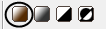Oi meus amores, hoje eu resolvi tirar um tempo só pra agradecer a vocês pelo suscesso do nosso blog, agradecer pelo carinho que vocês tem de visitar sempre e seguir o blog, queria também agradecer pelo meu muro kk, que já está quase cheio e pela minha comunidade no orkut que hoje está com 207 membros, mais eu quero agradecer principalmente por não terem parado de visitar o blog nesse tempo que eu fiquei sem postar, enfim muito obrigada mesmo, ah e quero também pedir perdão pelo aniversário so blog que foi no dia 05/06 e eu não pude postar, e comemorar também por que no aniversário passado do blog ele estava com 50 seguidores e hoje tem o dobro, então muuuuuuito obrigada a vocês que visitam, seguem e colaboram para que o blog cresça cada vez mais e infelizmente parabéns atrazado denovo devido á minha falta de tempo ): e felizmente pelo sucesso:
FELIZ ANIVERSÁRIO CRIATIVA PS!
Parabéns pelos 2 anos no ar.

Atenciosamente Sáttyla Souza ~ Criativa PhotoScape.